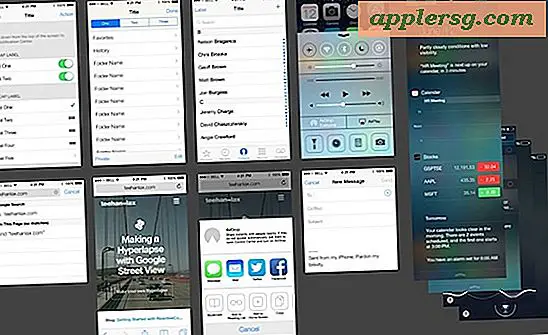วิธีสร้างเฟรมใน PDF
รูปแบบเอกสารแบบพกพาของ Adobe Acrobat ช่วยให้คุณสร้างเอกสารที่ปรับใช้กับสื่อประเภทต่างๆ ได้อย่างง่ายดาย เช่น อินเทอร์เน็ตและการพิมพ์ หลังจากที่คุณสร้างเอกสารและแปลงเป็น PDF แล้ว คุณอาจต้องการเพิ่มการตกแต่งขั้นสุดท้าย เช่น การวางกรอบตกแต่งรอบๆ กล่องข้อความและรูปภาพ คุณสามารถแก้ไขไฟล์ PDF ใน Acrobat Pro ได้อย่างจำกัด หากต้องการเพิ่มเฟรมให้กับองค์ประกอบใน PDF ของคุณ ให้ใช้คุณลักษณะความคิดเห็นและทำเครื่องหมาย ฟีเจอร์นี้ช่วยให้คุณสร้างเฟรมที่มีสี สไตล์ และความหนาต่างๆ ได้ตลอดทั้ง PDF
การสร้างเฟรมใน Acrobat Pro
ขั้นตอนที่ 1
เปิด PDF ที่คุณต้องการเพิ่มเฟรมใน Acrobat Pro คลิก "ไฟล์" บนแถบเมนูและเลือก "เปิด" ไปที่ PDF เลือกแล้วคลิกปุ่ม "เปิด"
ขั้นตอนที่ 2
ไปที่หน้าแรกที่คุณต้องการเพิ่มเฟรม แถบเครื่องมือ Page Navigation ของ Acrobat Pro อยู่ที่มุมซ้ายบนของหน้าต่างแอปพลิเคชัน ใต้แถบเมนู คุณสามารถใช้ลูกศรขึ้นและลงเพื่อเลื่อนทีละหน้า หรือพิมพ์หมายเลขหน้าที่คุณต้องการไปในช่องข้อความหมายเลขหน้า
ขั้นตอนที่ 3
ตรวจสอบให้แน่ใจว่าแถบเครื่องมือความคิดเห็นและมาร์กอัปแสดงขึ้น คลิก "ดู" บนแถบเมนู เลือก "แถบเครื่องมือ" จากนั้นเลือก "แสดงความคิดเห็นและทำเครื่องหมาย" จากเมนูแบบเลื่อนลง แถบเครื่องมือจะแสดงที่มุมขวาบนของหน้าต่างแอปพลิเคชัน ใต้แถบเมนู
ขั้นตอนที่ 4
คลิก "เครื่องมือสี่เหลี่ยมผืนผ้า" (สี่เหลี่ยมสีแดง) บนแถบเครื่องมือความคิดเห็นและทำเครื่องหมายเพื่อเลือก
ขั้นตอนที่ 5
วาดกล่องรอบๆ วัตถุที่คุณต้องการใส่กรอบ (คุณสามารถปรับขนาดเฟรมใหม่ได้เมื่อวาดแล้วโดยการเลือกและลากแฮนเดิลปรับขนาดสี่เหลี่ยมแปดอันบนเฟรม)
ขั้นตอนที่ 6
คลิกเฟรมใหม่เพื่อเลือก คลิกขวาที่เฟรมเพื่อเปิดกล่องโต้ตอบคุณสมบัติสี่เหลี่ยมผืนผ้า
ขั้นตอนที่ 7
คลิกเมนูแบบเลื่อนลง "สไตล์" เพื่อเลือกรูปแบบกรอบ มีหลายตัวเลือก รวมทั้งเส้นทึบ เส้นประ เส้นประ และครึ่งวงกลม
ขั้นตอนที่ 8
คลิกลูกศรขึ้นหรือลงถัดจากฟิลด์ "ความหนา" เพื่อเพิ่มหรือลดความหนาของเส้น วัดความหนาเป็นจุด ซึ่งเป็นการวัดสื่อสิ่งพิมพ์มาตรฐาน
ขั้นตอนที่ 9
คลิกปุ่ม "สี" เพื่อเปลี่ยนสีของกรอบ เลือกสีจากแถบเลื่อนตัวอย่าง หรือคลิก "สีอื่นๆ" เพื่อสร้างสีใหม่
คลิก "ตกลง" เพื่อปิดคุณสมบัติสี่เหลี่ยมผืนผ้า